如何关闭win7系统电脑的自动锁屏功能
win7系统是我们常用的一款计算机操作系统,系统性能优秀,十分实用高效,有的朋友想知道怎么关闭win7系统电脑的自动锁屏功能,小编为大家介绍方法。
具体如下:
1. 首先,请大家打开自己的电脑,然后点击屏幕左下方的【开始】菜单按钮,接着选择【控制面板】。
2. 第二步,我们点击箭头所指的【硬件和声音】。

3. 第三步,如图所示,我们点击右边的【电源选项】。
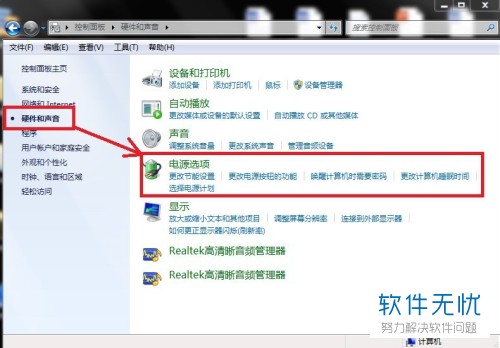
4. 第四步,很显然,现在采用的是【平衡】计划,请点击打开这个计划右边的【更改计划设置】选项。
5. 第五步,我们来到了【编辑计划设置】界面,请选择【使计算机进入睡眠状态】的下拉菜单,然后点击【从不】,同时,我们打开【关闭屏幕】的下拉菜单,同样点击【从不】即可。

6. 最后,请选择屏幕右下方的【保存修改】,再退出【编辑计划设置】页面即可,操作完成。
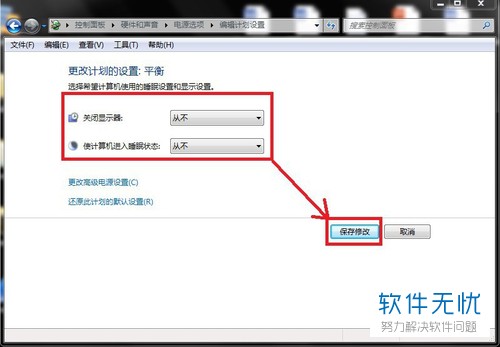
以上就是关闭win7系统电脑的自动锁屏功能的方法。

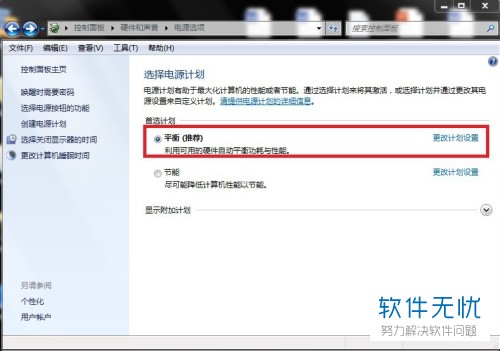
分享:
相关推荐
- 【其他】 WPS表格切片器在哪里 04-29
- 【其他】 WPS表格切换窗口快捷键 04-29
- 【其他】 WPS表格求乘积函数 04-29
- 【其他】 WPS表格去重复重复留唯一 04-29
- 【其他】 WPS表格求平均值怎么弄 04-29
- 【其他】 WPS表格怎么把一个单元格分成两个单元格 04-29
- 【其他】 WPS表格虚线怎么取消 04-29
- 【其他】 WPS表格斜线一分为二 04-29
- 【其他】 WPS表格文字超出表格 04-29
- 【其他】 WPS表格分两页断开怎么办 04-29
本周热门
-
iphone序列号查询官方入口在哪里 2024/04/11
-
oppo云服务平台登录入口 2020/05/18
-
输入手机号一键查询快递入口网址大全 2024/04/11
-
mbti官网免费版2024入口 2024/04/11
-
outlook邮箱怎么改密码 2024/01/02
-
光信号灯不亮是怎么回事 2024/04/15
-
苹果官网序列号查询入口 2023/03/04
-
计算器上各个键的名称及功能介绍大全 2023/02/21
本月热门
-
iphone序列号查询官方入口在哪里 2024/04/11
-
输入手机号一键查询快递入口网址大全 2024/04/11
-
oppo云服务平台登录入口 2020/05/18
-
mbti官网免费版2024入口 2024/04/11
-
outlook邮箱怎么改密码 2024/01/02
-
苹果官网序列号查询入口 2023/03/04
-
光信号灯不亮是怎么回事 2024/04/15
-
fishbowl鱼缸测试网址 2024/04/15
-
计算器上各个键的名称及功能介绍大全 2023/02/21
-
正负号±怎么打 2024/01/08











